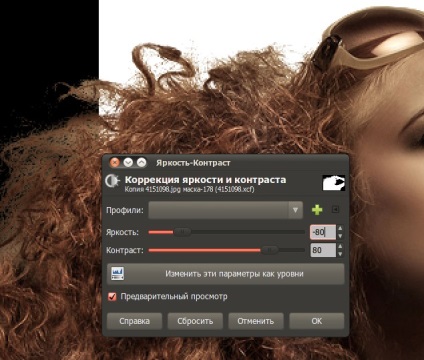Це не простий, але якісний метод. Результат виділення виходить трохи краще ніж у інших методів.
Відразу хочу сказати, що урок досить складний і питання типу «як зафарбувати картинку чорним кольором» тут описані не будуть. Крім того, використовуватися в уроці буде досить складна фотографія для обтравки, тому результат обтравки буде досить важко перенести на темний фон.
Відкриваємо це фото:

І відразу робимо дублікат шару. Приховуємо його і переходимо на основну картинку. Надалі вона стане маскою для дубліката.
Акуратно зафарбовуємо дівчину чорним кольором. Волосся, які плавно переходять в фон залишаємо недоторканими.

Далі потрібно зробити невеликі білі плями, щоб потім можна було по ним орієнтуватися:

Тепер переходимо на панель «Канали» знімаємо можливість редагування з усіх каналів (потрібно клікнути по смужці каналу) і прибираємо видимість з кольорових каналів (око як в шарах), а потім по черзі включаємо їх дивимося на якому каналі колір волосся і фону більш контрастний.
На цій фотографії - зелений канал (на інших може бути інакше).

Включаємо для редагування зелений канал, наближаємо зображення і беремо інструмент «Освітлення / Затемнення».
В налаштуваннях цього інструменту є параметр «Діапазон». Якщо вибрати діапазон «Світлі частини», то затемнюватися або освітлюватися будуть тільки вони.
За допомогою інструменту для початку затемніть темні частини волосся різкими і короткими мазками (налаштовуйте непрозорість і експозицію під свої потреби).
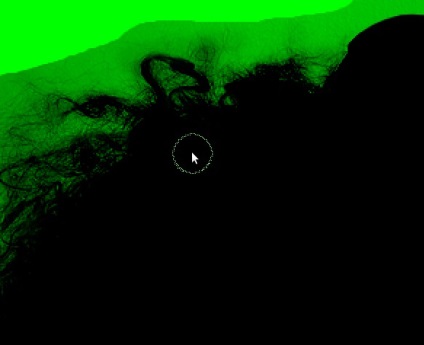
Перенастройте інструмент і освітлити світлі частини навколо волосся, але не прагніть повністю відокремити волосся від білих ділянок. Повинні залишитися і напівтони.
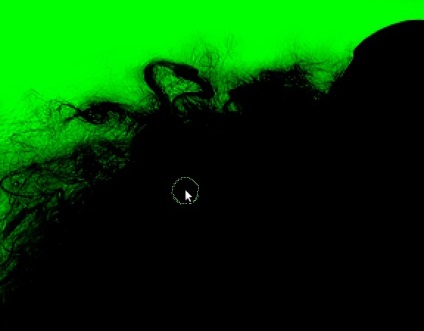
Перейдіть на панель «Канали» і зробіть копію зеленого каналу. Увімкніть видимість і можливість редагувати інші канали.
Перейдіть на панель «Шари» відключіть видимість шару, над яким працювали, видимість дубліката шару включите. Додайте йому інвертовану маску шару, засновану на зеленому каналі.

На цьому етапі краще визначитися на який фон ви будете переміщати модель і підставити саме його. Я покажу на чорному і білому кольорі що вийшло у мене:

На обох кольорах крім волосся видно залишки фону. На темному - набагато більше помітне. Щоб це виправити зробіть активної маску шару (коли вона активна - навколо неї біла рамка).
Зайдіть в меню «Колір - Яскравість / Контраст» і покрутіть повзунки, щоб домогтися кращого результату саме для свого кольору фону (зверніть увагу, що значення «Яскравість» і «Контраст» краще ставити рівними, але діаметрально протилежними):